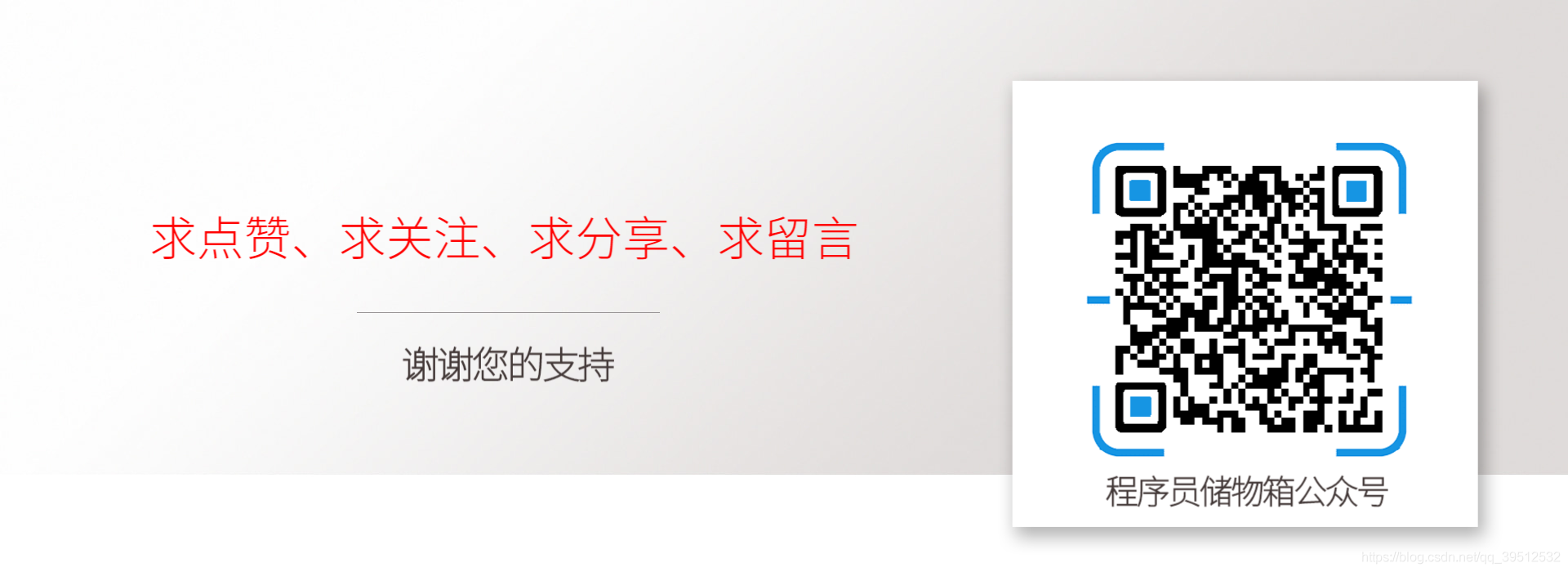在Linux服务器上进行常规巡检是确保服务器稳定性和安全性的重要措施之一。以下是一些常用的巡检命令和技巧:
1. 查看系统信息
1.1 系统信息显示
命令:
uname -a
[root@linux100 ~]# uname -a
Linux linux100 4.15.0-70-generic #79-Ubuntu SMP Tue Nov 12 10:36:11 UTC 2019 x86_64 x86_64 x86_64 GNU/Linux打印出来的信息说明:
| 字段 | 对应打印的值 | 说明 |
| 操作系统类型 - Operating System Type | Linux | 显示操作系统类型,如Linux、Unix等。 |
| 主机名 - Hostname | linux100 | 显示当前主机的名称 |
| 内核版本 - Kernel Version | 4.15.0-70-generic | 显示当前系统正在使用的内核版本号 |
| 操作系统发行版版本号 - OS Distribution Version | #79 | 显示操作系统发行版的版本号。 |
| 操作系统发行版 - OS Distribution | Ubuntu | 显示操作系统的发行版信息,如Ubuntu、CentOS等。 |
| 操作系统架构 - Architecture | x86_64 | 显示操作系统的架构,如x86_64、i386等 |
1.2 显示操作系统发行版信息
命令:cat /etc/*release*

1.3 通过LSB工具查询Linux发行版信息
lsb_release是一个Linux Standard Base(LSB)的工具,用于显示Linux发行版的信息。它通常用于查询和显示Linux发行版的版本号、发行代号、描述等信息。
# CentOS安装lsb_release包
[root@linux100 ~]# sudo yum install redhat-lsb# 查看Linux版本
[root@linux100 ~]# lsb_release -a
LSB Version: :core-4.1-amd64:core-4.1-noarch:cxx-4.1-amd64:cxx-4.1-noarch:desktop-4.1-amd64:desktop-4.1-noarch:languages-4.1-amd64:languages-4.1-noarch:printing-4.1-amd64:printing-4.1-noarch
Distributor ID: CentOS
Description: CentOS Linux release 7.9.2009 (Core)
Release: 7.9.2009
Codename: Core1.4 通过hostnamectl来查询Linux系统信息
hostnamectl是一个用于管理系统主机名(hostname)的命令行工具,它通常在Linux系统中提供。它可以用来查询、设置和管理系统的主机名及其相关的信息。
[root@linux100 ~]# hostnamectlStatic hostname: linux100Icon name: computer-vmChassis: vmMachine ID: fb9d8715fff144aca93accad42cec460Boot ID: 49ec505cca3d4052a6115b36a670e7e6Virtualization: vmwareOperating System: CentOS Linux 7 (Core)CPE OS Name: cpe:/o:centos:centos:7Kernel: Linux 3.10.0-1160.25.1.el7.x86_64Architecture: x86-641.5 显示系统运行时间、负载情况
命令:uptime
![]()
打印出来的信息说明:
| 字段 | 对应打印的值 | 说明 |
| 当前时间 | 10:52:57 | 显示当前系统时间。 |
| 系统运行时间 | up 7 min | 显示系统自上次启动以来的运行时间。通常以天、小时、分钟的格式显示。up 7 min表示运行了7分钟。 |
| 当前登录用户数 | 1 user | 当前登录系统的用户个数,1user表示1人 |
| 平均负载 | load average: 0.05, 0.07, 0.05 | 显示系统在过去1分钟、5分钟、51分钟内的平均负载。负载是指系统处于运行和等待状态的进程数目的平均值。值显示该系统处于轻负载状态。 |
1.6 列出已加载的内核模块
命令:lsmod

2.资源利用情况
2.1 实时查看系统资源使用情况
命令:top

打印出来的信息说明:
| 字段 | 对应打印的值 | 说明 | |
| 第一行: 总体信息 top | 当前时间 | top - 11:56:43 | 显示当前系统时间。 |
| 系统运行时间 | up 1:10 | 显示系统自上次启动以来的运行时间。通常以天、小时、分钟的格式显示。up 1:10表示运行了1小时10分钟。 | |
| 当前登录用户数 | 1 user | 当前登录系统的用户个数,1user表示1人 | |
| 平均负载 | load average: 0.00, 0.01, 0.05 | 显示系统在过去1分钟、5分钟、51分钟内的平均负载。负载值反映了系统在单位时间内处于可运行状态的平均进程数。 | |
| 第二行: 任务统计 Tasks | 系统中各类任务数量的统计信息 | Tasks: 108 total, 1 running, 107 sleeping, 0 stopped, 0 zombie | 该系统总共有108个任务,其中有1个运行中的任务,107个睡眠中的任务,0个已停止的任务,0个僵尸进程。 |
| 第三行: CPU使用情况 %Cpu(s) | us | 0.3 us | 用户空间占用CPU的百分比 |
| sy | 0.3 sy | 内核空间占用CPU的百分比 | |
| ni | 0.0 ni | 优先级较低的进程用户态占用CPU的百分比 | |
| id | 99.3 id | CPU空闲的百分比 | |
| wa | 0.0 wa | CPU等待I/O完成的百分比 | |
| hi | 0.0 hi | 硬中断占用CPU的百分比 | |
| si | 0.0 si | 软中断占用CPU的百分比 | |
| st | 0.0 st | 被虚拟机偷取的时间的百分比 | |
| 第四行: 内存使用情况 KiB Mem | 总内存 | 995664 total | 系统总可用的物理内存量 |
| 空闲内存 | 491532 free | 当前已经被使用的内存量 | |
| 已用内存 | 175596 used | 当前可用但未被使用的内存量 | |
| 缓存/缓冲区 | 328536 buff/cache | 被系统用作文件缓存和缓冲区的内存量 | |
| 第五行: 系统交换空间使用情况 KiB Swap | 总交换空间 | 2097148 total | 系统总可用的交换空间大小 |
| 空闲交换空间 | 2097148 free | 当前可用但未被使用的交换空间大小 | |
| 已用交换空间 | 0 used | 当前已经被使用的交换空间大小 | |
| 列表字段说明 | PID | 668 | 进程ID |
| USER | root | 用户 | |
| PR | 20 | 优先级(Priority),表示进程的静态优先级。Linux进程的优先级范围是-20到19,数值越小,优先级越高。 | |
| NI | 0 | 优先级值(Nice Value),表示进程的动态优先级。通过renice命令可以调整进程的优先级值,数值越小,优先级越高。 | |
| VIRT | 273192 | 虚拟内存(Virtual Memory),表示进程当前使用的虚拟内存大小,以千字节(KB)为单位。虚拟内存包括进程使用的物理内存(RES)和交换空间。 | |
| RES | 4868 | 物理内存(Resident Memory),表示进程当前使用的物理内存大小,以千字节(KB)为单位。物理内存是指进程实际占用的内存空间。 | |
| SHR | 3736 | 共享内存(Shared Memory),表示进程使用的共享内存的大小,以千字节(KB)为单位。共享内存是多个进程之间共享的内存区域,通常用于进程之间的通信。 | |
| S | S | 当前进程状态(State),常见的状态包括:R(运行)、S(睡眠)、D(不可中断睡眠)、Z(僵尸)、T(停止)、<(高优先级)、N(低优先级)、+(位于前台)、L(锁住页)、s(会话领导者)、l(多线程)。 | |
| %CPU | 0.3 | CPU使用率 | |
| %MEM | 0.5 | 内存使用率 | |
| TIME+ | 0:06.98 | 运行时间 | |
| COMMAND | vmtoolsd | 进程名称 |
具体查看参数:
- 第一行load average(CPU负载):三个参数分别指前1分钟、前5分钟、前15分钟的负载,数值越高负载越高,对比数值在增加的话则表明CPU负载越来越高。
- 第三行%Cpu(s):看id的数值>20%则表示CPU运行流畅,<20%则表示CPU负载过重。还有us过高就是用户进出优化,sy过高则需要提高服务器性能,wa过高就要关注磁盘io了。
- 按shift+p或者大写的P可以将cpu占用情况由大到小排列出来,找到占用cpu最大的那个线程,即可造成CPU过大的线程。
2.2 查看运行内存使用情况
命令:
free -g(单位GB)
free -m(单位MB)

打印出来的信息说明:
| 字段 | 说明 |
| total | 内存总大小 |
| used | 使用的内存 |
| free | 除了 buff/cache 剩余的内存 |
| Shared | 共享内存 |
| Buff/cact | 缓冲、缓存区内存数 |
| available | 真实剩余的可用内存数 |
2.3 查看磁盘空间使用情况
命令:df -h

查看发现根挂载点使用率100%,明明清理了大文件,但还是使用率100%,这就有可能是大量进程在占用内存使用率。
解决办法:
通过执行命令lsof -n |grep deleted,查看已经删除的文件,空间没有释放,kill掉pid。
扩展:
# 检查当前目录下,目录层级深度为1,空间占用情况。
du -h -x --max-depth=1
2.4 查看磁盘IO
常用命令格式: iostat [参数] [时间] [次数]
例如:iostat -d -k -x 1 10
命令参数说明如下:
| 命令中间的参数 | 参数说明 |
| -c | 显示CPU使用情况 |
| -d | 显示磁盘使用情况 |
| -k | 以K为单位显示 |
| -m | 以M为单位显示 |
| -N | 显示磁盘阵列(LVM) 信息 |
| -n | 显示NFS使用情况 |
| -p | 可以报告出每块磁盘的每个分区的使用情况 |
| -t | 显示终端和CPU的信息 |
| -x | 显示详细信息 |
[user1@Test_Server ~]$ iostat -x
Linux 3.10.0-693.2.2.el7.x86_64 (jellythink) 01/05/2019 _x86_64_ (1 CPU)avg-cpu: %user %nice %system %iowait %steal %idle1.83 0.00 0.31 0.09 0.00 97.77Device: rrqm/s wrqm/s r/s w/s rkB/s wkB/s avgrq-sz avgqu-sz await r_await w_await svctm %util
vda 0.03 0.78 0.24 1.38 12.64 20.67 41.01 0.02 10.98 55.50 3.17 0.71 0.12打印出来的信息说明:
| 字段 | 对应的值 | 说明 | |
| avg-cpu 显示CPU的平均使用情况 | %user | 1.83 | 用户进程占用CPU的百分比。这包括用户应用程序和用户级别的进程。 |
| %nice | 0.00 | 优先级较高的用户进程占用CPU的百分比。这些进程的优先级被提升了。 | |
| %system | 0.31 | 系统进程占用CPU的百分比。这包括内核级别的进程。 | |
| %iowait | 0.09 | 等待I/O操作完成占用CPU的百分比。如果CPU大部分时间都在等待I/O操作完成,这个值会比较高。 | |
| %steal | 0.00 | 被虚拟化环境中其他虚拟机“偷走”的CPU时间的百分比。这个值主要用于虚拟化环境。 | |
| %idle | 97.77 | CPU空闲时间的百分比。这是CPU未被使用的时间 | |
| 某个设备在系统的IO性能和负载情况 | Device | vda | 设备名称,表示正在监视的磁盘或者其他IO设备的名称。 |
| rrqm/s | 0.03 | 每秒向该设备发出的读请求并在请求队列中排队的请求数(合并请求) | |
| wrqm/s | 0.78 | 每秒向该设备发出的写请求并在请求队列中排队的请求数(合并请求) | |
| r/s | 0.24 | 每秒从设备读取的块数(读取速率) | |
| w/s | 1.38 | 每秒向设备写入的块数(写入速率) | |
| rkB/s | 12.64 | 每秒从设备读取的数据量(以MB为单位) | |
| wkB/s | 20.67 | 每秒向设备写入的数据量(以MB为单位) | |
| avgrq-sz | 41.01 | 平均每个IO请求的大小(块大小) | |
| avgqu-sz | 0.02 | 平均IO请求在设备队列中的长度 | |
| await | 10.98 | 平均IO请求的等待时间,包括排队时间和服务时间 | |
| r_await | 55.50 | 平均读取IO请求的等待时间 | |
| w_await | 3.17 | 平均写入IO请求的等待时间 | |
| svctm | 0.71 | 平均IO请求的服务时间 | |
| %util | 0.12 | 设备的利用率,即设备处于活动状态的时间占总时间的百分比 |
可通过观察一下字段的数值来了解系统的CPU负载情况:
- 如果
%user和%system的值比较高,说明系统主要受到用户进程和系统进程的影响;- 如果
%iowait的值较高,说明系统大部分时间都在等待I/O操作完成;- 如果
%idle的值接近零,说明系统的CPU资源被充分利用,而如果%idle的值较高,则说明系统CPU有较多空闲时间。- 从%util可知,该设备在一秒中有百分之几的时间用于IO操作。
2.5 显示当前系统网络连接和网络监听情况
命令:netstat -tulnp

打印出来的信息说明:
| 字段 | 说明 |
| Proto | 显示协议类型,如TCP或UDP |
| Recv-Q | 表示接收队列中的未读取字节数 |
| Send-Q | 表示发送队列中的未发送字节数。 |
| Local Address | 表示本地地址和端口号,即服务器正在监听的地址和端口。 |
| Foreign Address | 表示远程地址和端口号,即与本地地址建立的连接的远程主机地址和端口。 |
| State | 表示连接状态,如ESTABLISHED(已建立)、LISTEN(监听)、TIME_WAIT(等待关闭)等。 |
| PID/Program name | 表示与连接或监听端口相关联的进程的PID和程序名称 |
由上面信息可知:
- 是否建立连接:通过State可知服务器是否与客户端建立了连接;
- 监听端口:通过Local Address列中,可以找到正在监听的端口号以及关联的IP地址,这些是服务器正在监听的端口
- 进程关联:通过
PID/Program name列,可以查看与网络连接或监听端口相关联的进程的PID和程序名称,从而找到哪些进程在使用这些网络资源。
2.6 显示当前系统上运行的进程
命令:ps aux

打印出来的信息说明:
| 字段 | 说明 |
| USER | 进程的用户名,表示该进程是由哪个用户启动的 |
| PID | 进程ID,唯一标识系统中的每个进程 |
| %CPU | CPU使用率,表示进程占用CPU的百分比 |
| %MEM | 内存使用率,表示进程占用内存的百分比 |
| VSZ | 虚拟内存大小(Virtual Size),表示进程虚拟内存的大小,以KB为单位 |
| RSS | 常驻内存集(Resident Set Size),表示进程实际使用的物理内存大小,以KB为单位 |
| TTY | 控制终端,表示进程关联的控制终端 |
| STAT | 进程状态,包括运行状态(R)、睡眠状态(S)、僵尸状态(Z)等 |
| START | 进程启动时间,表示进程启动的时间点 |
| TIME | CPU时间,表示进程累计占用CPU的时间 |
| COMMAND | 进程的命令行,表示启动进程时使用的命令和参数 |
扩展:
1)只显示包含指定进程名的行:ps aux | grep <进程名>
2)ps -ef 和 ps aux 两者都可用于列出系统的所有进程信息,但ps aux更适合快速查看当前系统中的进程情况。
3. 查看日志
3.1 通过journalctl命令查看系统日志
命令:
journalctl

3.2 通过tail查看系统日志
# 查看系统日志的最后100行
tail -n [行数] [日志文件]
4. 服务状态
4.1 查看指定服务的状态
命令:systemctl status <service>
比如查看防火墙的状态:

4.2 查看已启用的服务
命令:systemctl list-unit-files --state=enabled
5. 网络状态
5.1 显示网络接口信息
命令:ifconfig或ip addr


5.2 测试网络连通性
命令格式:
ping <IP地址或域名>

如果有类似以上的输出,则网络通畅了。
| 字段 | 说明 |
| icmp_seq | 数据包的序列号,每个数据包都有一个唯一的序列号,以便于识别 |
| ttl | 数据包的生存时间(Time to Live),也称为跳数。它指示了数据包在网络中可以传递的最大路由器跳数。如果ttl值超过0而数据包还未到达目标,那么数据包会被丢弃 |
| time | 往返时间(Round-Trip Time,RTT),表示从发送数据包到收到回应数据包所花费的时间,单位是毫秒(ms) |
5.3 跟踪数据包的路由路径
命令格式:
traceroute <IP地址或域名>

上面示例中,显示了从本地主机到目标主机(192.168.243.102)经过的1个路由器或中间节点的信息,包括它们的IP地址(192.168.243.102)、主机名(linux102)、以及数据包往返时间RTT(0.161 ms 0.132 ms 0.097 ms)。
5.4 查看网络IO
命令:nload

nload 默认分为上下两块:
上半部分:Incoming,是进入网卡的流量;
下半部分:Outgoing,是从这块网卡出去的流量。
参数详情表:
| 参数 | 描述 |
| Curr | 当前流量 |
| Avg | 平均流量 |
| Min | 最小流量 |
| Max | 最大流量 |
| Ttl | 总和流量 |
Curr当前网速 ,MAX 最大网速。当 curr 接近Max 时为负荷比较高的状态
6. 检查安全性
6.1 查看当前开放的网络连接,检查是否有异常连接
命令 ss -tulwn

打印出来的信息说明:
| 字段 | 说明 |
| Netid | 显示网络标识符,表示套接字类型。常见的Netid值有:
|
| State | 显示套接字的状态。常见的状态包括 LISTEN(正在监听传入连接)、 ESTAB(套接字已建立连接)、 CLOSED(套接字已关闭)、 TIME-WAIT(等待关闭的连接的套接字)等 |
| Recv-Q | 接收队列中的字节数 |
| Send-Q | 发送队列中的字节数 |
| Local Address:Port | 本地地址和端口号 |
| Peer Address | 远程地址和端口号 |
7.其他
7.1 查看Oracle数据库资源使用情况
根据以下sql来查询表空间使用情况:
SELECT a.tablespace_name "表空间名",
total "表空间大小",
free "表空间剩余大小",
(total - free) "表空间使用大小",
total / (1024 * 1024 * 1024) "表空间大小(G)",
free / (1024 * 1024 * 1024) "表空间剩余大小(G)",
(total - free) / (1024 * 1024 * 1024) "表空间使用大小(G)",
round((total - free) / total, 4) * 100 "使用率 %"
FROM (SELECT tablespace_name, SUM(bytes) freeFROM dba_free_spaceGROUP BY tablespace_name
) a,(SELECT tablespace_name, SUM(bytes) totalFROM dba_data_filesGROUP BY tablespace_name
) b
WHERE a.tablespace_name = b.tablespace_name;如果表空间的使用率超过了80%(自定义预警值)的时候,则需要通过清理某些表数据来释放空间,或进行表空间扩展。扩展表空间的操作流程如下:
查看数据库资源,达到预警比例,则需要扩展Oracle数据库表空间![]() https://blog.csdn.net/qq_39512532/article/details/131936579
https://blog.csdn.net/qq_39512532/article/details/131936579